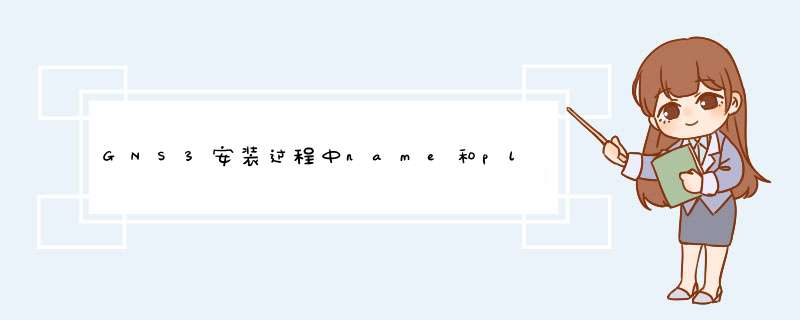
在运行 GNS3 前请关闭 VPN,避免出现网络连接问题。
软件第一次运行时,会询问使用哪种服务器。如果本机安装了虚拟机
Vmware,请选择第一项,否则请选择第二项
选择本地服务器的 IP 地址和端口。当安装了虚拟机后,会出现多个 IP 地址,请选择连到物理网络(如校网)的 IP,建议选择 127.0.0.1,这样当网络环境发生变化时,仍然能够连接到 GNS 虚拟机。请检查默认的端口是否被其他程序占用,如果被占用,更换一个端口或者退出占用该端口的那个程序。
选择虚拟机。VM name 中会自动出现前面安装好的 GNS3 VM,如果之前忘了安装,这时也可以按照第二节导入虚拟机后,再按 Refresh。
点击 Next 后,等待虚拟机启动完成。虚拟机成功启动后的界面如下,显示了本机的 IP 地址等信息(后面基本不需要操作这个虚拟机):
添加 1 个 IOS 映像文件,该映像文件来自 Cisco 物理设备(请先从网站下载 3725 或 3745 型号的文件)。
选择从 GNS 虚拟机中运行 IOS 映像:
5. 从磁盘中选择一个映像文件并解压缩
6. 根据映像文件选择正确的平台型号。如果出现无法自动检测型号的警告, 忽略即可。
7. 根据映像文件选择内存大小,若电脑内存比较少,可减为 128M。
8.为了方便实验,增加 3 个以太网接口模块(后面也可以单独加):
9. 根据实验需要,增加其他模块(可选),NM-16ESW 是 16 端口的以太网交换模块,NM-4T 是高速串口模块。
10. 根据实验需要,增加其他模广域网块(可选),WIC-2T 是高速串口模块。
11.设置设备的 Idle-PC 值。点击 Idle-PC-finder,自动设置 IDLE-PC 数值, 避免运行时占满 100%的主机 CPU 资源。
12.至此,我们已经创建了一个 Cisco IOS 模版。点击 OK 进入到主界面。给本项目取个名字。也可以打开之前保存过的项目。
你好!
点击“编辑”
然后点击“标示符管理器”
然后将服务器的图标选上拉倒右边的方框即可,如下图:
类型选中host或者VirtualBox客户端。点击应用,然后OK即可
欢迎分享,转载请注明来源:夏雨云

 微信扫一扫
微信扫一扫
 支付宝扫一扫
支付宝扫一扫
评论列表(0条)